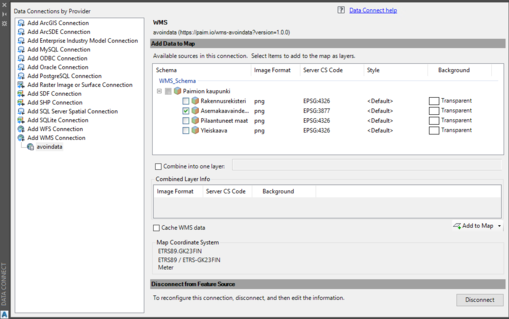Avoin data
Aineistoja saa käyttää Creative Commons Nimeä 4.0 Kansainvälisellä -lisenssillä.
Tarkasta rajapinnan käytettävyystilanne.
Ohjeita rajapinnan avaamiseksi
QGis
Avaa uusi projekti.
Tasot>Lisää taso>Lisää WMS/WMTS-taso/Lisää WMS-taso
Valitse Uusi.
Syötä yhteyden nimi ja URL: https://paim.io/wms-avoindata tai https://paim.io/wfs-avoindata
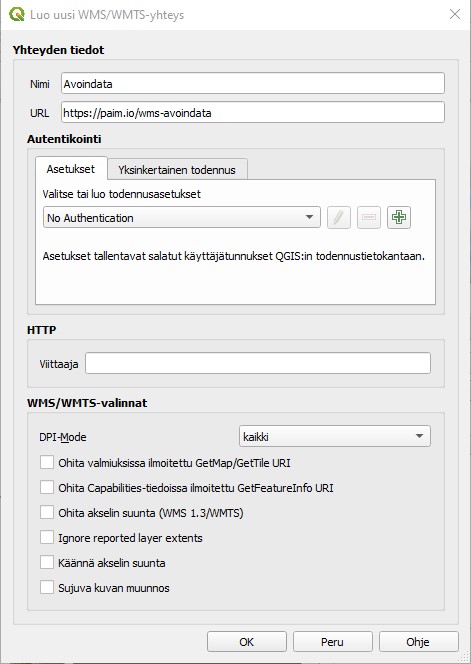
Yhdistä.
Avaa haluamasi taso kartalle valitsemalla taso ja Lisää-nappi. Sulje.
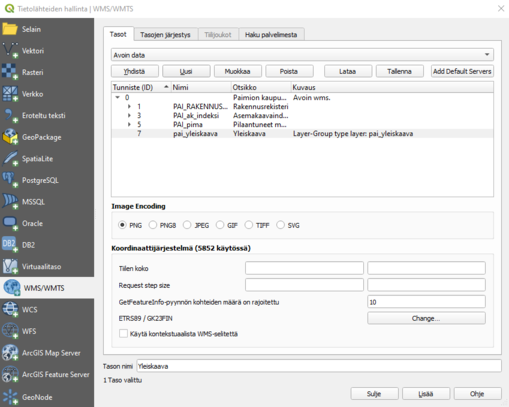
Autocad
Avaa uusi projekti.
Jos projektillasi ei ole koordinaattijärjestelmää (ETRS-GK23FIN), niin aseta se AutoCadissa MAPCSASSIGN-komennolla. Käytä kuvassa näkyviä määrityksiä EPSG code: 3877.
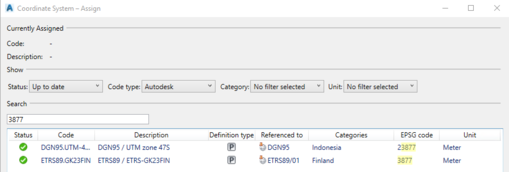
Avaa WMS/WFS-taso (vasemman yläkulman connect-nappi): Add WMS Connection/Add WFS Connection.
Syötä yhteyden nimi ja URL: https://paim.io/wms-avoindata tai https://paim.io/wfs-avoindata
Versio on 1.0.0
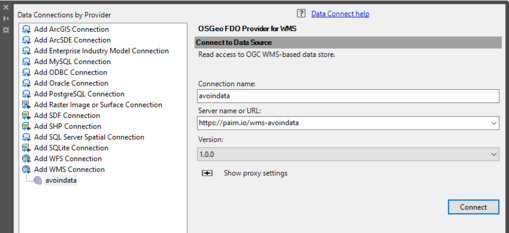 Connect
Connect
Jätä käyttäjätunnus ja salasana kohdat tyhjäksi.
Valitse haluamasi taso.
Aseta aineistoon tarvittaessa oikea koordinaatisto Server CS Code -alasvetovalikosta EPSG: 3877 (ETRS89.GK23FIN).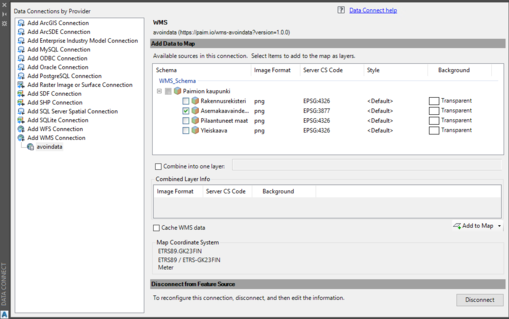
Add to Map.
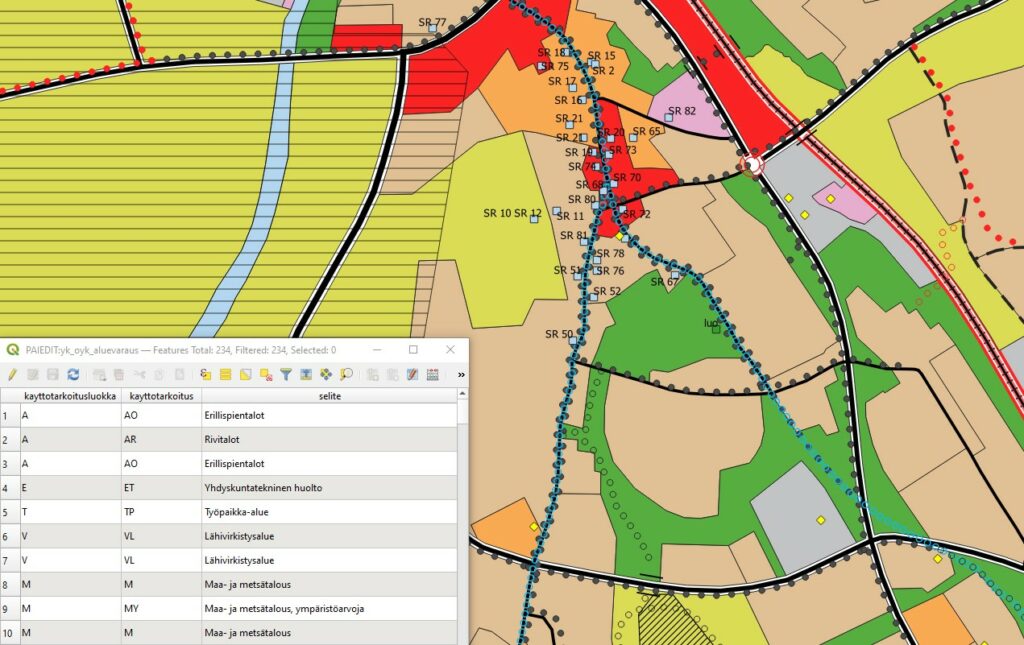
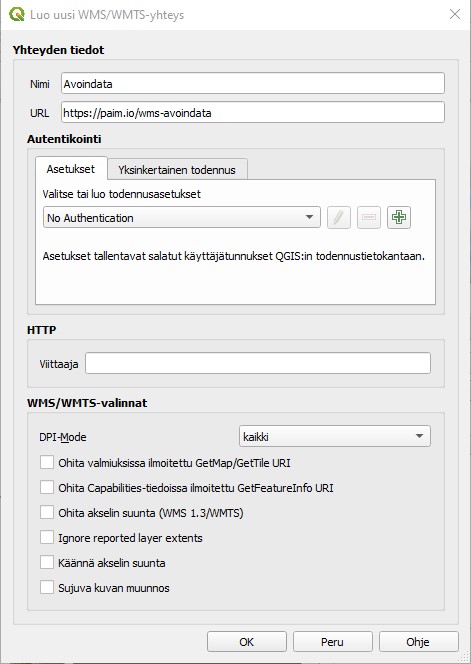
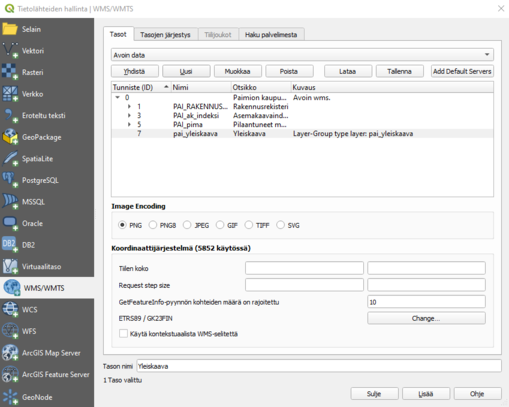
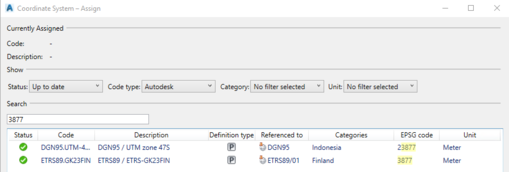
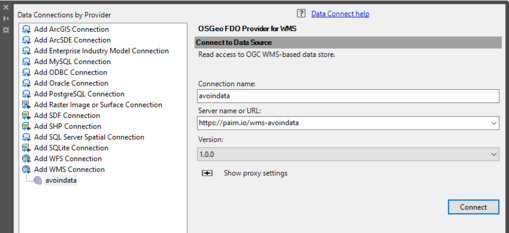 Connect
Connect